《Windows Azure Platform 系列文章目录》
请注意:
文本仅简单介绍如何在Azure Portal创建和创建Key Vault,如果需要结合Application做二次开发,请参考后续的文章
本章将介绍通过Azure Portal创建和查看Azure Key Vault。
2.搜索Key Vault,然后创建

3.输入Key Vault有关信息
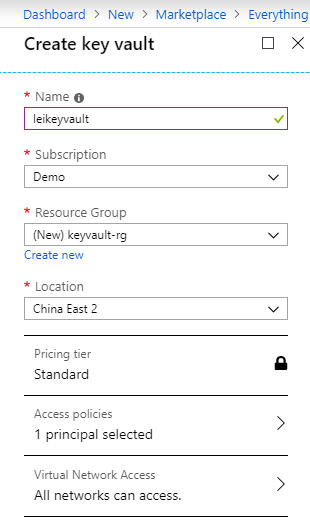
4.创建完毕后,点击Secrets,点击+Generate/Import
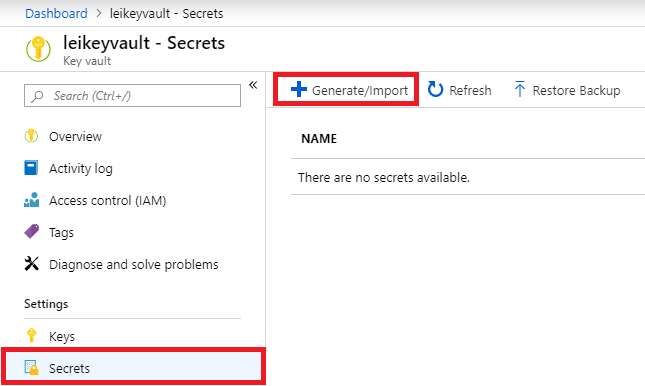
5.在Create a secret里面,输入以下信息:
Upload Options: Manual
Name: ExamplePassword
Value: hVFkk965BuUv

6.创建完毕后,显示如下:
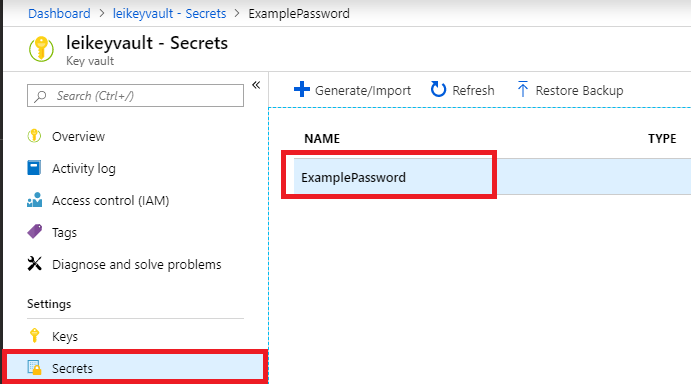
我们点击上图的ExamplePassword
7.我们点击下图的红色区域
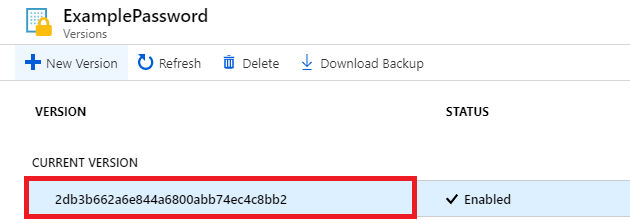
8.我们点击下图的Show Secret Value

9.最后显示我们在步骤5中输入的内容

分类:
Azure Key Vault






【推荐】国内首个AI IDE,深度理解中文开发场景,立即下载体验Trae
【推荐】编程新体验,更懂你的AI,立即体验豆包MarsCode编程助手
【推荐】抖音旗下AI助手豆包,你的智能百科全书,全免费不限次数
【推荐】轻量又高性能的 SSH 工具 IShell:AI 加持,快人一步
· .NET Core 中如何实现缓存的预热?
· 从 HTTP 原因短语缺失研究 HTTP/2 和 HTTP/3 的设计差异
· AI与.NET技术实操系列:向量存储与相似性搜索在 .NET 中的实现
· 基于Microsoft.Extensions.AI核心库实现RAG应用
· Linux系列:如何用heaptrack跟踪.NET程序的非托管内存泄露
· TypeScript + Deepseek 打造卜卦网站:技术与玄学的结合
· 阿里巴巴 QwQ-32B真的超越了 DeepSeek R-1吗?
· 【译】Visual Studio 中新的强大生产力特性
· 10年+ .NET Coder 心语 ── 封装的思维:从隐藏、稳定开始理解其本质意义
· 【设计模式】告别冗长if-else语句:使用策略模式优化代码结构